Seu computador está com alguns problemas. Portanto gostaria de saber como entrar no BIOS do seu Dell Inspiron? De fato, é possível que certas configurações bloqueiem a inicialização do seu computador. Portanto, às vezes é necessário conheça a técnica para acessá-lo. No entanto, é importante informar que um Manipulação incorreta pode danificar seriamente o seu sistema. Portanto, para lhe fornecer o melhor conselho. Começaremos por dizer-lhe os métodos que permitem abrir o BIOS. Então, caso você esteja interessado, apresentaremos a você, Função BIOS no seu Dell Inspiron.
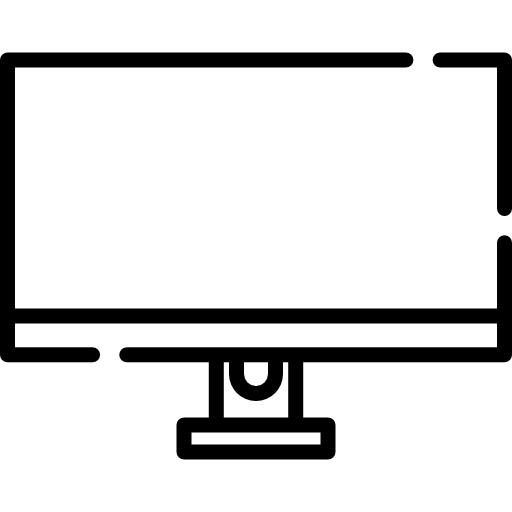
Acessando o BIOS com um PC Dell Inspiron:
Os diferentes métodos que permitem entrar no BIOS em um Dell Inspiron:
Existem várias maneiras de entre no BIOS do seu Dell Inspiron. Portanto, se você achar impossível acessá-lo, poderá realizar as várias soluções propostas a seguir para aumentar suas chances de sucesso.
Pressione qualquer tecla ao ligar o Dell Inspiron para entrar no BIOS:
A técnica mais conhecida acaba por ser que desde clicar em uma tecla específica até ligar o PC. Na verdade, permite que você abra seu BIOS muito rapidamente.
No entanto, esteja ciente de que a chave pode mudar de um computador para outro. Dependendo do ano de fabricação do seu Dell Inspiron, a chave pode não ser mais a mesma. Em geral, é uma questão da chave F2, Esc ou F10 ou F12. Então tudo que você tem a fazer é reinicie seu Dell Inspiron et pressione o botão várias vezes em questão. Se você tiver alguma dúvida, sugerimos que você leia o guia do usuário do seu Dell Inspiron.
Problema ao abrir o BIOS devido à inicialização rápida em um Dell Inspiron:
Esta técnica apresenta cada vez mais difficultés , dado que os computadores iniciam cada vez mais rápido graças a fast-boot. Conseqüentemente, é necessário ser muito rápido com a ignição porque quando o sistema operacional já está carregado você não entrará no BIOS com a chave.
Para simplificar esta técnica. sinta-se livre para desabilitar inicialização rápida via Configurações: Sistema / Energia e suspensão / Configurações adicionais de energia. Então você tem que clicar em “Escolha a ação dos botões de energia”. Nesta tela, selecione o link "Modificar parâmetros atualmente não disponíveis" e desativar “Ativar inicialização rápida”.
Para usar o WinRe para entrar no BIOS do seu Dell Inspiron:
Quando a técnica indicada anteriormente não funciona em seu Dell Inspiron. Você também pode usar WinRe.
Este último é acessível a partir do Configurações de atualização e segurança dentro da seção "Recuperação" pressionando o botão " Reinicie agora ". Você terá acesso à tela azul "Escolha uma opção". Ou se você não conseguir mais acessar sua sessão W10. Você poderá realizar um procedimento sem ligar o PC. Este último consiste em clique no botão liga/desliga e force a parada do seu Dell Inspiron. Você terá que fazer isso cerca de 3 vezes para chegar na tela azul "Escolha uma opção".
Quando você está na página "Escolha uma opção". Você terá que clicar no botão "Solução de problemas". Você será direcionado para a tela " Resolução do problema ", em que será necessário clique em “Opções avançadas”. Finalmente, toque na opção "Alterar configurações de firmware UEFI" e aperte o botão " Reiniciar ".
Quando abrir o BIOS em um Dell Inspiron?
A abertura do BIOS deve permanecer ocasional. Na verdade, não se destina a ser consultado com frequência. Portanto, a ergonomia geralmente será bastante padrão. é necessário que abra seu UEFI apenas como último recurso. Um erro de uso pode seriamente danificar seu sistema.
Então, se você tiver um problema tela preta ao iniciar seu Dell Inspiron, ou se seu Dell Inspiron não liga mais. Sugerimos que você tente primeiro para corrigir seu sistema operacional Windows 10. Caso isso não funcione, você também pode tentar redefinir redefinindo o Windows 10 em seu Dell Inspiron. Descubra como e o que isso significa para o seu computador. Sugerimos que você confira o artigo abaixo: Como redefinir um Dell Inspiron de fábrica?
Se você não conseguir reparar o sistema neste caso, pode ser apropriado para alterar certas configurações de seu BIOS.
O papel do BIOS para um Dell Inspiron:
O BIOS ou mais precisamente o Sistema Básico de Entrada e Saída é o programa da placa-mãe. É essencial para o funcionamento do seu Dell Inspiron. Este último é agora substituído por o UEFI. No entanto, será bastante comum sempre usar o termo BIOS para um UEFI por hábito.
Isso visa iniciar programas para que você seja capaz para ligar o seu PC. Ele é instalado no ROM do PC para que você não se perca quando seu PC ficar sem energia. Nesse caminho, para inicializar o seu PC, BIOS executará um conjunto de tarefas respeitando uma ordem muito precisa. Isso inclui em particular uma fase de teste POST (Autoteste de inicialização). Eles vão verificar se todo o periféricos do seu PC estão prontos para começar. vai assim verifique a operacionalidade do disco rígido, du processador, da RAM e outros periféricos. Quando um deles falha preparação não será capaz carregar sistema operacional que permite abrir o seu Sessão W10.
Despeje conclure : Entre no BIOS do seu Dell Inspiron parece complicado à primeira vista. No entanto, existem vários métodos para acessá-lo. Portanto, você pode executar vários procedimentos para acessá-lo. Quando você se encontra em a janela do BIOS. Será necessário estar particularmente vigilante para não levar a cabo um erro de manuseio porque implicações pode ser muito impactante para o seu sistema.
Se você estiver procurando outras informações sobre o seu Dell Inspiron, convidamos você a consultar os tutoriais da categoria: Dell Inspiron.
